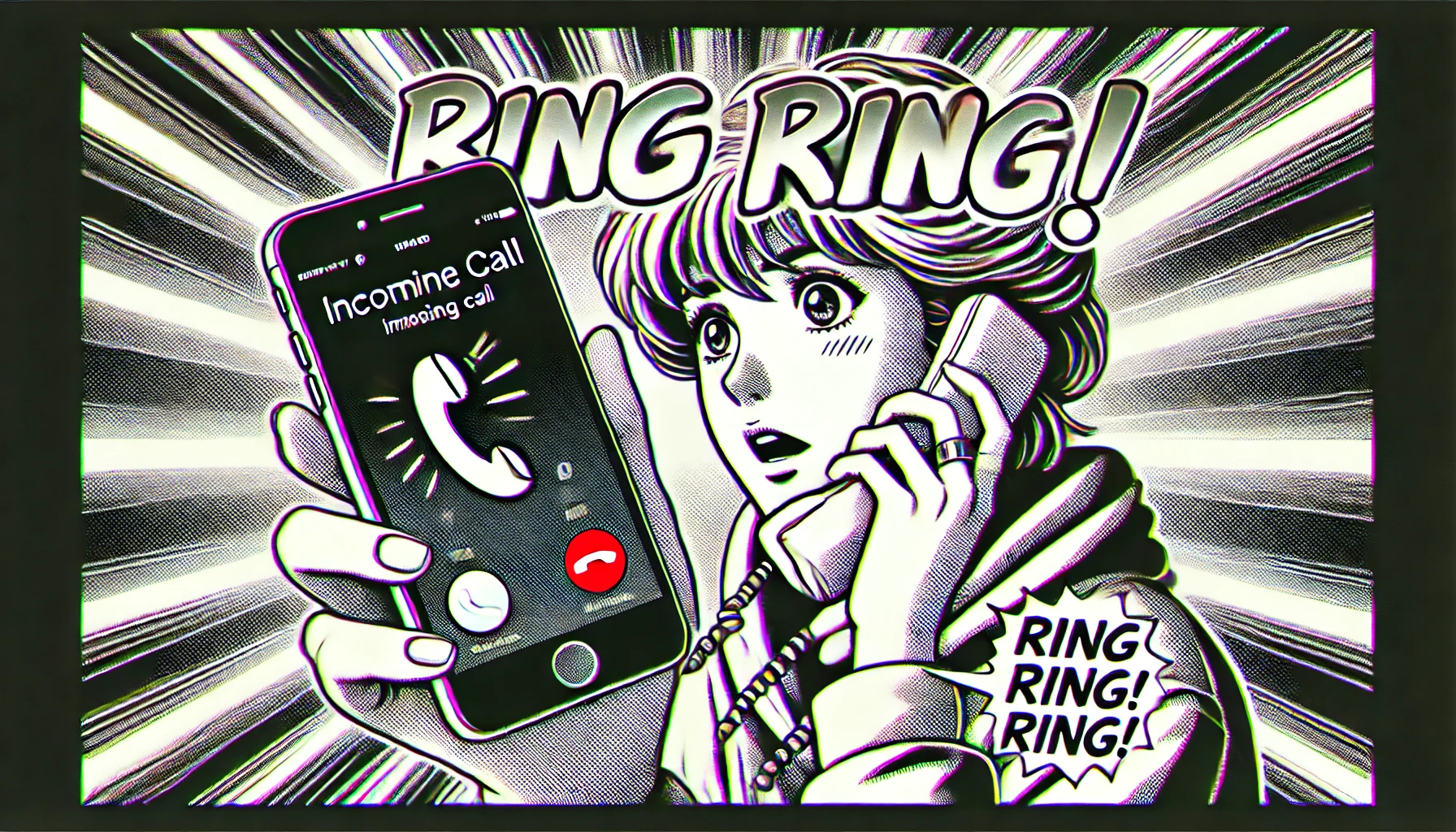電話がかかってきたとき、相手の名前を見て「出たくない!」と思ったことはありませんか?iPhoneを操作中なら拒否ボタンで通話を切れますが、そうでない場面では着信を鳴り止むのを待つしかありません。
そこで知っておきたいのが、サイドボタンだけで拒否する方法。これなら、画面を開かなくても電話を拒否できます。
着信音が鳴り続けるのはかなり困る
電話に出られない、出たくないという場面が存在します。例えば会議中や打ち合わせ中のときとかですね。電車などに乗っているときも電話に出るのはマナー違反ですので出られません。
そんな場面で電話がかかってきて、着信音が鳴り続けるのは非常に困った事態です。
マナーモードにしていれば、iPhoneが震えるだけなので実害は少ないですが、それでもバイブがブーブーなっているのは気まずいです。もし、マナーモードにし忘れていたときは、さらに決定的に気まずい思いをしてしまいます。
そんな場面ではとにかく着信音を鳴らさないようにしたいわけですが、それが結構難儀だったりします。ロックを解除している場合なら拒否ボタンが表示されるので、これをタップすれば拒否できます。この場合は、とりあえずは問題なし。
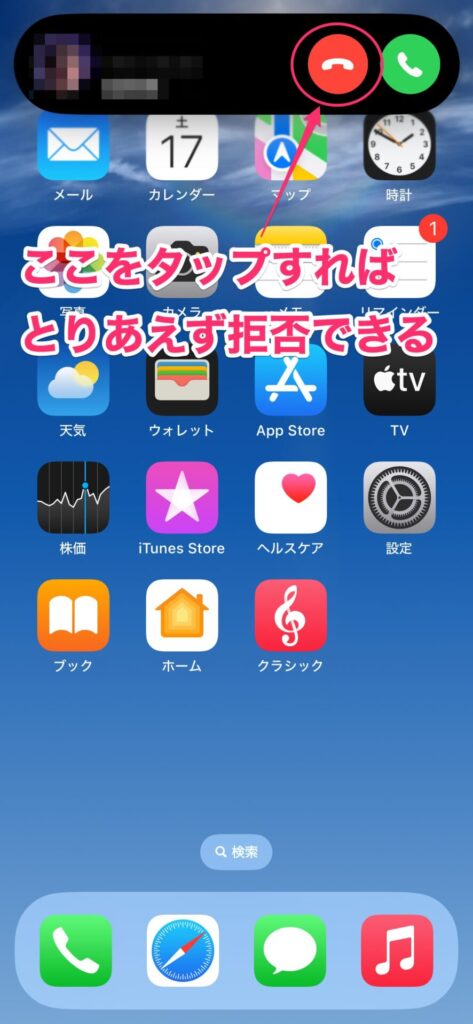
しかし、iPhoneがロック画面の場合、拒否ボタンが表示されないので、拒否ができません。
「あとで通知」や「メッセージを送信」をタップした場合は、リマインドするタイミングの選択や、メッセージの送信といった操作が求められて面倒です。
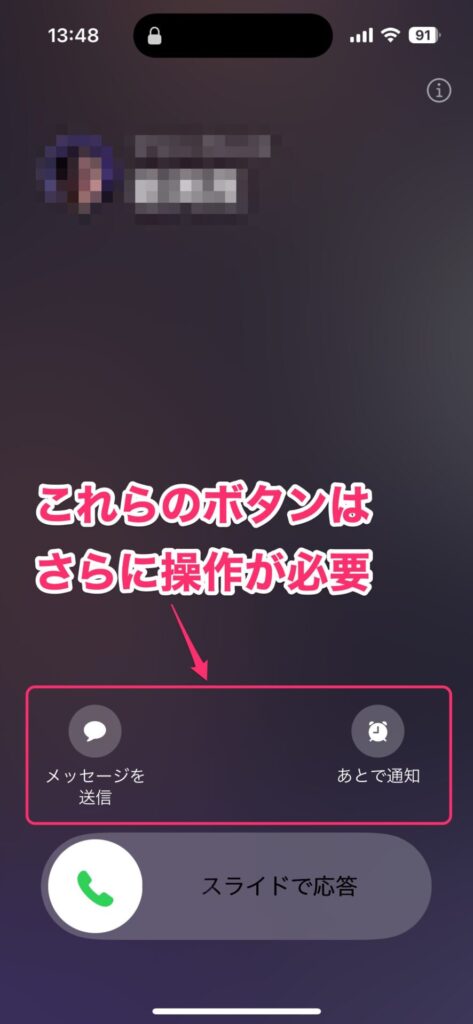
そもそも、iPhoneを取り出して画面を操作できない状態にある場合は、鳴り止むのを待つしかありません。それでは本当に困ってしまいます。
そこで覚えておきたいのが、サイドボタンで無視や拒否する方法。
(ちなみに「サイドボタン」は「電源ボタン」と呼ばれることもあります。ですが、正式名称は「サイドボタン」なので覚えておいてくださいね)
この方法を覚えておけば、即座に電話の着信を防ぐことができます。
サイドボタンで着信を無視または拒否する
iPhoneで着信を無視または拒否するには、サイドボタンを押して操作すればOK。
押した回数によって挙動が異なりますので、そちらをマスターしておきましょう。
サイドボタンを1回押すとサイレント応答になる
サイドボタンを1回押すとサイレント応答隣、着信音やバイブレーションが止まります。なお、この操作は音量調節ボタンでもOKです。
サイレント応答では、電話は切れず、電話をかけてきた相手側では呼出音がなっている状態のままになります。なので、この方法は、相手の電話をこちらから切ると失礼に当たるような場面で使うのが良いかと思います。
サイドボタンを2回押すと通話を拒否する
サイドボタンをカチカチッと2回押すと、通話を拒否したときと同じ動作になります。なので、留守番電話サービスを利用できる人の場合は留守番電話につながり、留守番電話サービスが利用できない人は通話が切れます。
留守番電話サービスを利用できる人なら、相手に対してそれほど失礼にならないので特に問題はないでしょう。ただ、留守番電話サービスが利用できない人の場合、こちらの方法はブチッと電話を切ることになるのでちょっとだけ注意したほうがいいかもしれません。
(相手がセールスとかだったら問題ないですけどね)
着信音で迷惑をかけないためにも知っておくのがオススメ
このように、着信音を消したり、通話を拒否したりするのはサイドボタンだけで操作できるのです。突然電話がかかってきて困った経験のある人は、必ず役に立ちますので、ぜひ覚えておいてくださいね。
余談:今の時代、電話って迷惑?
ここからは余談です。ほとんど個人的な思いですので、興味がなかったら読み飛ばしてくださいね。
自分はあまり電話が好きではありません。その理由ですが、電話って「相手の時間を奪う」行為なんですよね。こちらが何か作業をしているときに電話がかかってくると、その作業を中断しなければならないのです。緊急の用事とかなら仕方がないですが、大した用件でもないのに電話をしたがる人は少なくありません。
例えば、メールを送った直後に「今、メール送りました」みたいな電話がかかってくることがあるんですよ。本当にこういう連絡はいりませんよ。ちゃんとメールチェックはしていますから。
なので、緊急でもない限り電話は避けてほしいと強く思います。
あと、「電車とかで電話に出て何が悪い?」という人もいますが、あれは周りの人が不快に感じるからマナー違反とされているんですよね。なぜ不快に感じるかというと、会話をしている相手方の話している内容が聞こえないため、周囲の人々にとっては雑音として感じられるからだそうです。
確かに双方の会話が聞こえているときは、極端に大声でもない限り不快に感じることは少ないです。つまり、不快に思う根拠はあるので、電車とかで電話に出るのは控えていただきたい。と思う次第です。
というわけで、本当に余談でした。
最近は電話が苦手な人も増えていますので、電話をかける/出るというときはちょっとだけ注意してもらえるとうれしいですね。